电脑里下载的软件怎样彻底卸载? 电脑里下载的软件彻底卸载的方法?
时间:2017-07-04 来源:互联网 浏览量:
今天给大家带来电脑里下载的软件怎样彻底卸载?,电脑里下载的软件彻底卸载的方法?,让您轻松解决问题。
很多电脑用户不经意下载了很不多没什么作用或者自己不需要的软件,却不清楚怎么彻底地卸载掉,省的占用自己电脑很多的空间,羽儿这里就告诉大家一个比较简便的方法,希望能够帮到大家。具体方法如下:
1打开电脑后点击,计算机图标,双击打开,如图。
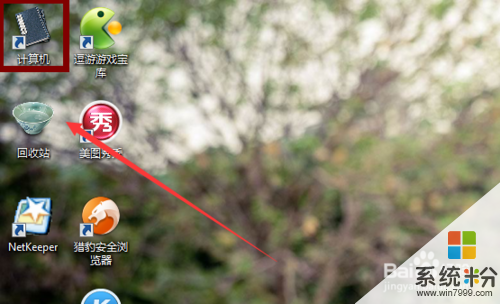 2
2然后点击”卸载或更新程序“。
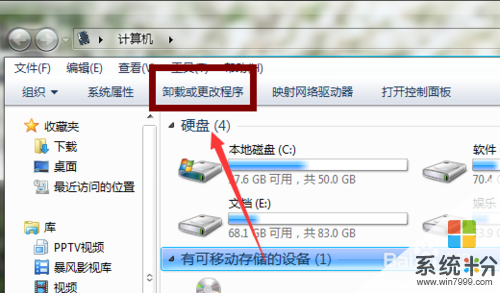 3
3接下来就会弹出如图的软件列表,有些非常重要的软件千万别误删了,否则会影响你程序的运转,比如羽儿这里要卸载这个软件点击右键,就会弹出”卸载“两字。
 4
4点击卸载后,就会弹出如图的界面,点击右下角的”强力卸载“。
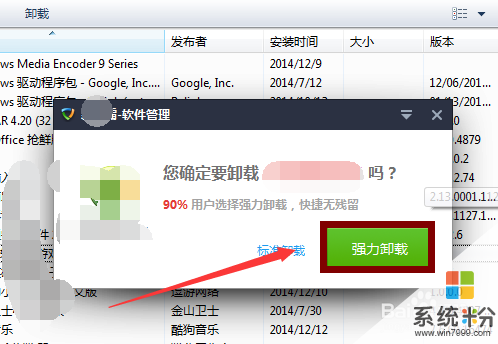 5
5这个时候系统就会显示这个卸载列表了,如图,显示这个软件处于卸载中。等待片刻。
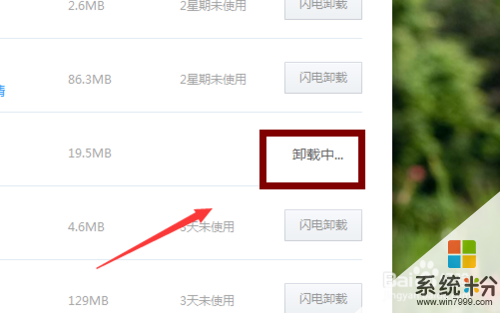 6
6片刻后,在电脑桌面就会出现一个卸载完成的提升,如图。
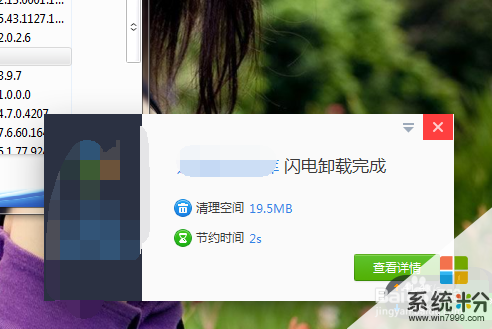
以上就是电脑里下载的软件怎样彻底卸载?,电脑里下载的软件彻底卸载的方法?教程,希望本文中能帮您解决问题。
我要分享:
电脑软件热门教程
- 1 超详细!怎样添加crt锁屏特效(电视关屏特效) 超详细!添加crt锁屏特效的方法(电视关屏特效)
- 2 电脑使用一段时间后Win7系统屏幕变模糊的处理对策
- 3 怎样让你的电脑显示自己国家的日历? 让你的电脑显示自己国家的日历的方法?
- 4让U盘永不中毒
- 5CentOS 5.5系统识别不了Atheros AR8151网卡怎么办?
- 6鼠标dpi如何调 鼠标dpi调的方法有哪些
- 7电脑右下角(音量、电源灯)图标不见了怎么办 解决电脑右下角(音量、电源灯)图标不见了的方法
- 8Win7旗舰版电源选项没有允许混合睡眠怎么办?
- 9C盘空间不足的清理的方法 C盘空间不足怎么清理
- 10windows关闭程序命令 如何使用CMD命令行关闭应用程序
